火狐浏览器是一款非常易于使用的浏览器。许多用户在使用Firefox浏览器时不知道如何导入或导出文件。其实很简单。我们可以点击浏览器顶部的“书签”,选择“管理所有书签”,然后选择“导入和备份”。您可以参考下面的具体步骤,希望对您有所帮助。
火狐浏览器导入收藏夹的方法:
1.打开火狐浏览器,点击左上角“书签”

2.点击管理所有书签

3.在弹出的界面中,点击“导入并备份”
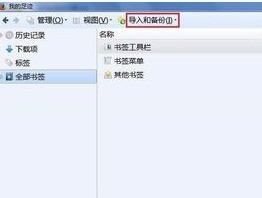
4. 如果要导入书签,请选择“从HTML 文件导入书签”或选择“从其他浏览器导入数据”

5、选择“从HTML文件导入书签”后,在打开的页面中选择要导入的文件位置,然后导入
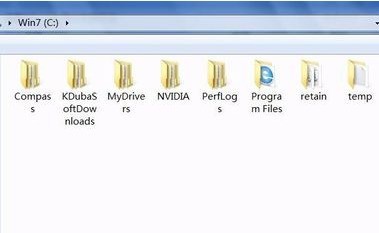
6、选择“从其他浏览器导入数据”后,在打开的页面中选择需要导入的浏览器,然后点击下一步即可成功导入书签。
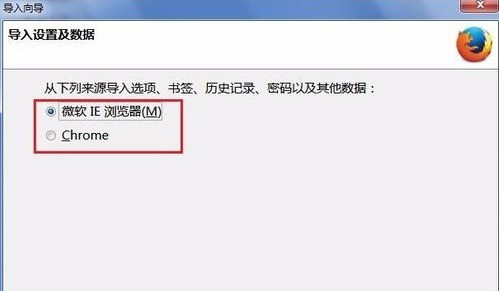
7. 如果要导出书签,选择“导出书签为HTML”,并在打开的页面中选择要导出的文件的保存位置。
以上就是火狐浏览器导入收藏夹全部内容的方法。更多资讯请关注系统~
分享到: